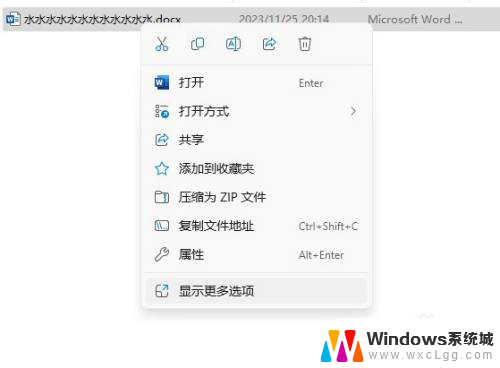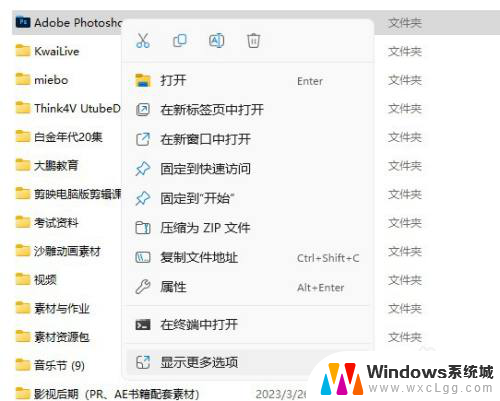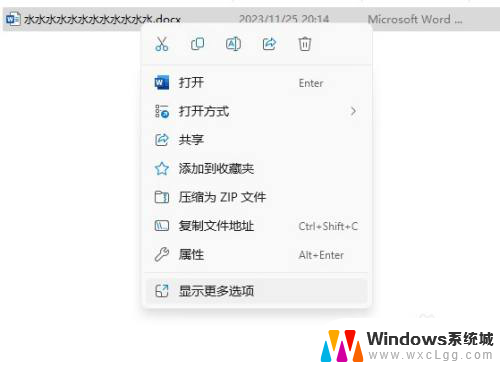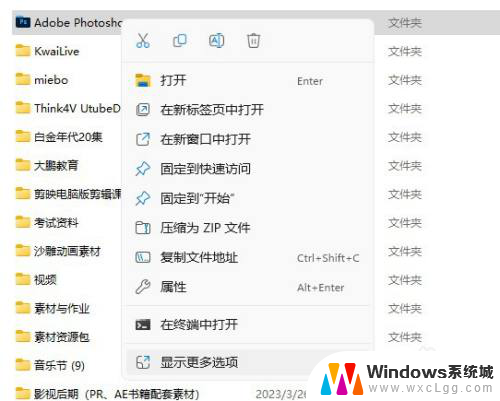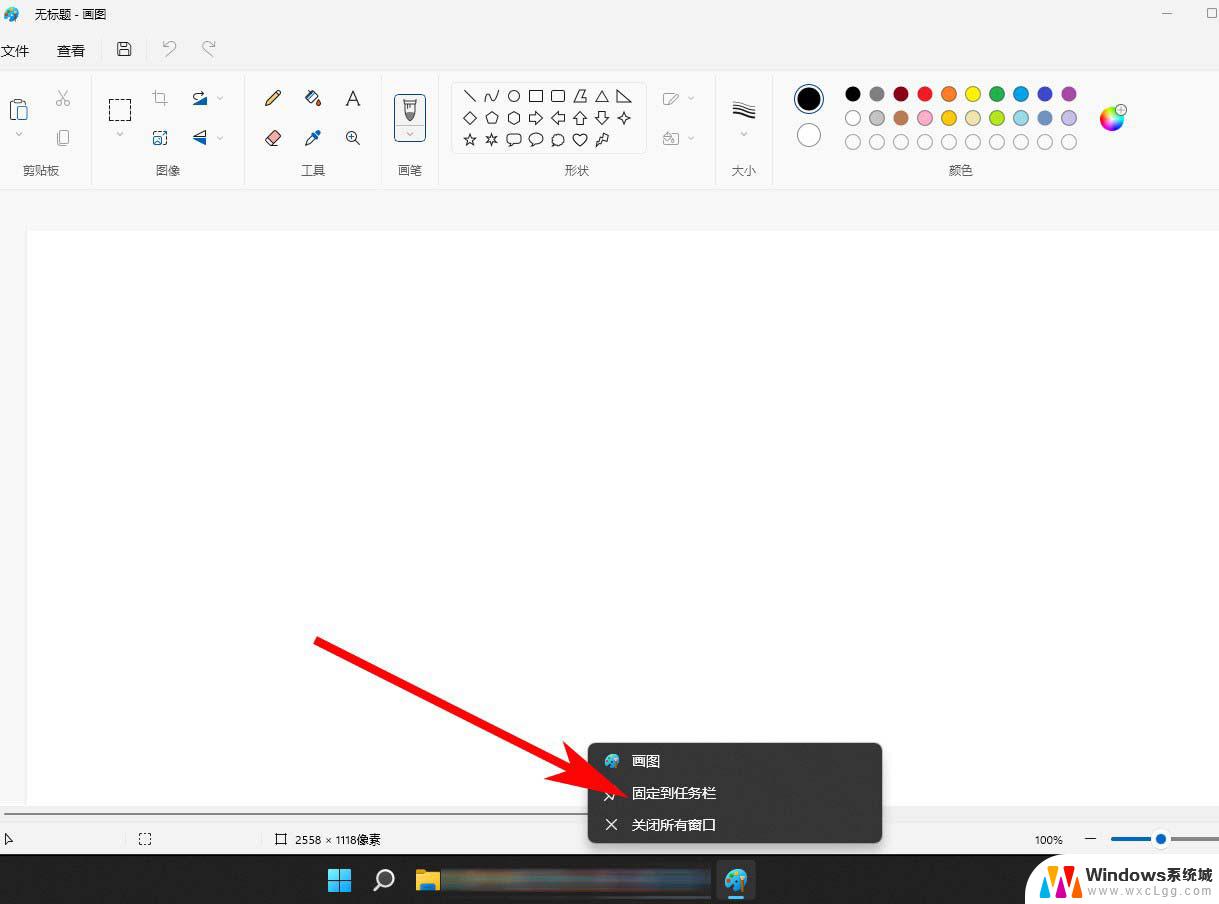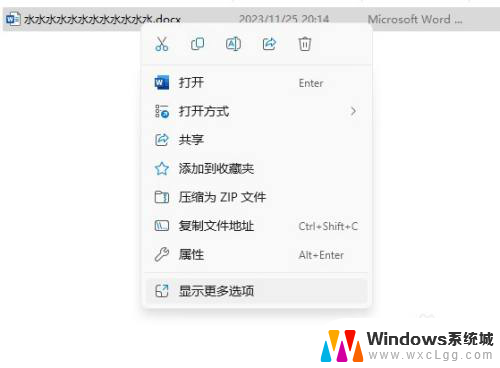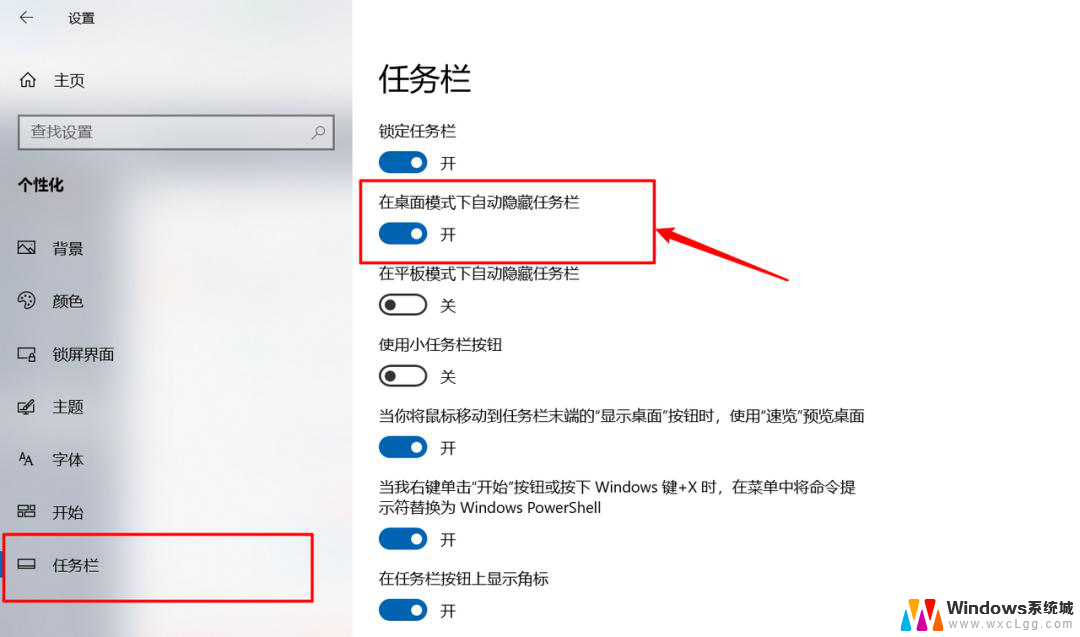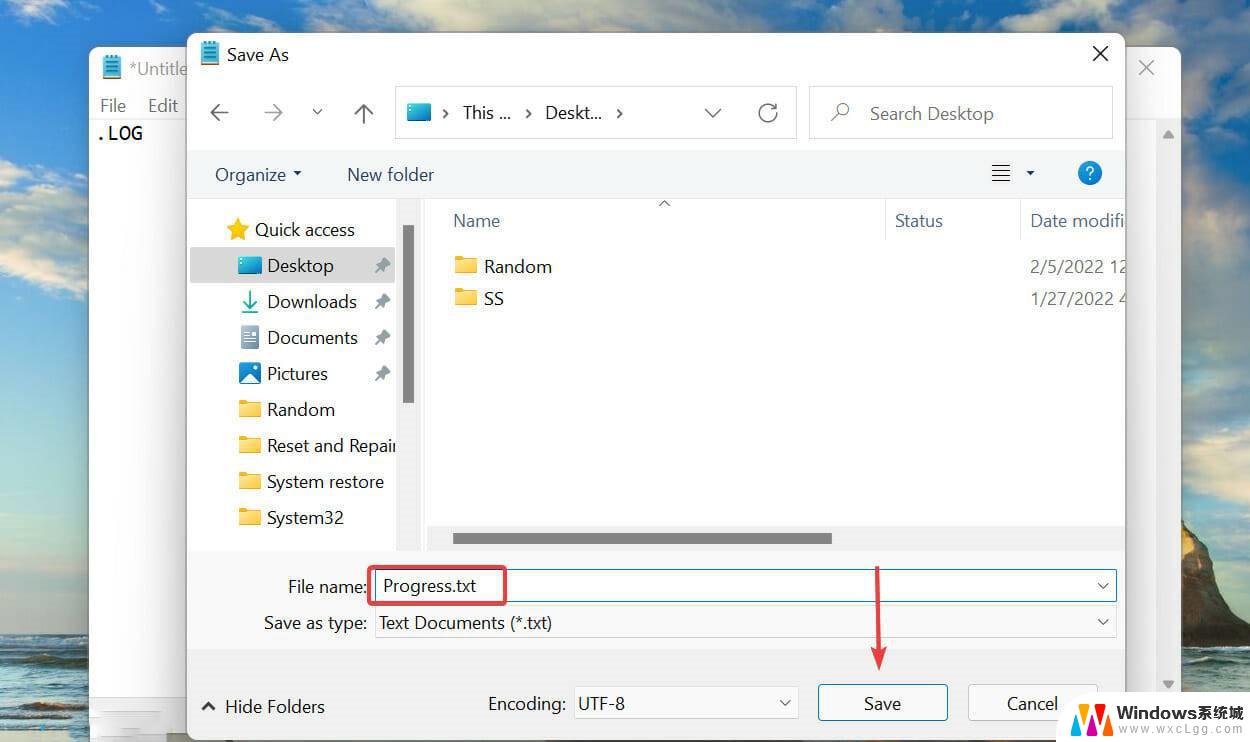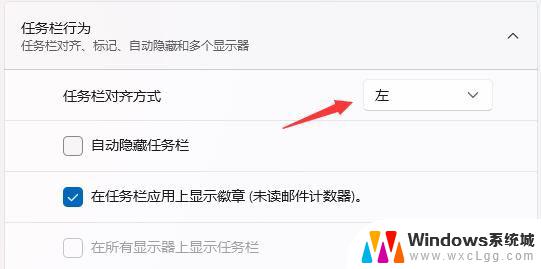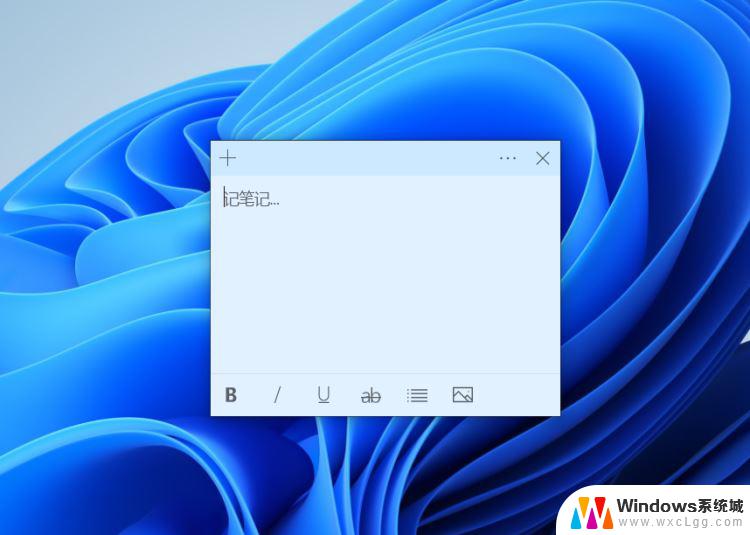win11怎么创建我的电脑快捷方式图标 Win11系统创建桌面快捷方式步骤
更新时间:2025-01-21 10:57:02作者:xtang
Win11系统是微软最新发布的操作系统,为了方便用户快速访问常用功能和文件,创建桌面快捷方式是非常重要的,在Win11系统中,创建我的电脑快捷方式图标可以让用户更快速地打开文件资源管理器,管理电脑中的文件和文件夹。下面我们来了解一下在Win11系统中如何创建我的电脑快捷方式图标的步骤。
具体方法:
1.找到需要创建快捷方式方式的文件或者文件夹,单击鼠标右键。选择“显示更多选项”
2.找到“发送到”按钮,在弹出的下级菜单中找到“桌面快捷方式”选项。然后进行单机操作

3.我们返回到桌面,就会发现我们电脑桌面多了一个叫作“XXXX快捷方式”的文件或者文件夹。

以上就是win11怎么创建我的电脑快捷方式图标的全部内容,有遇到相同问题的用户可参考本文中介绍的步骤来进行修复,希望能够对大家有所帮助。